سلام خسته نباشید
من در شبیه ساز rpcs3 مشکل دارم
گرافیکم از ولکان پشتیبانی میکنه ولی توی تب گرافیک و بخش Renderer ولکان نیست
چند روش هم از یوتیوب دیدم که از طریق رجیستری ولکان رو فعال میکنن اما امتحان کردم نشد
کارت گرافیکم GeForce gt 730 هست


با عرض ادب خدمت شما دوست عزیز,
برای فعال شدن Vulkan بر روی کارت گرافیک هایی که از این قابلیت پشتیبانی میکنند شما کافیه درایور کارت گرافیکتون را به آخرین ورژن موجود آپدیت فرمایید و نیاز به انجام هیچ تنظیماتی در رجیستری و … نیست
لینک دانلود درایور
لینک دانلود Vulkan به صورت جداگانه
یک بار درایور های بالا را دانلود و نصب فرمایید و مجدد تست فرمایید
اگر هرگونه سوالی داشتید با ما در پایین همین مطلب در ارتباط باشید
با تشکر,
تیم پشتیبانی.
سلام
آخرین نسخه درایور روی کامپیوترم نصب نمیشه
نسخه درایور فعلی ۳۹۱.۳۵ هست دیگه بالاتر از این هرکاری میکنم نصب نمیشه نسخه جدید ۴۴۵.۷۵
هم از طریق ویندوز آپدیت و هم از طریق driverpack زدم ولی بالاتر از این نسخه روی کامپیوترم نصب نشد
از طریق comand promont هم درایور فعلی رو حذف کردم و مجدد نصب کنم ولی باز ارور install cannot continue رو داد
روش زیر را تست کنید
ابتدا هر درایوری احتمالی را که نصب کرده را توسط نرم افزار زیر به صورت کامل پاک کنید
آموزش حذف کامل درایور گرافیک
سپس از لینک زیر متناسب با سیستم خود درایور Nvidia را دانلود فرمایید (لینک همان لینک بالا است اگر قبلا دانلود کردید نیاز به دانلود مجدد نیست)
درایور Nvidia
نکته: شما حتما باید متناسب با مدل کارت گرافیکتون درایور آن را دانلود فرمایید
پس از اینکه نصب شد نرم افزار را به کنترل پنل گرافیک اضافه کنید و تست فرمایید
آموزش اضافه کردن نرم افزار ها به گرافیک Nvidia
بر روی دسکتاپ کلیک راست کرده و روی NVIDIA Control Panel کلیک کنید
در پنجره باز شده از ستون سمت چپ Manage 3D Settings را انتخاب کنید
و در صفحه باز شده Program Settings باز کنید
سپس بر روی گزینه Add کلیک کرده و آدرس فایل اجرایی نرم افزار (EXE) را انتخاب کرده
و پس از اینکار در قسمت دوم
Select the preferred graphics processor for this program:
را باز کرده و گزینه
High-Performance NVIDIA GPU را انتخاب کنید
و در آخر Apply را بزنید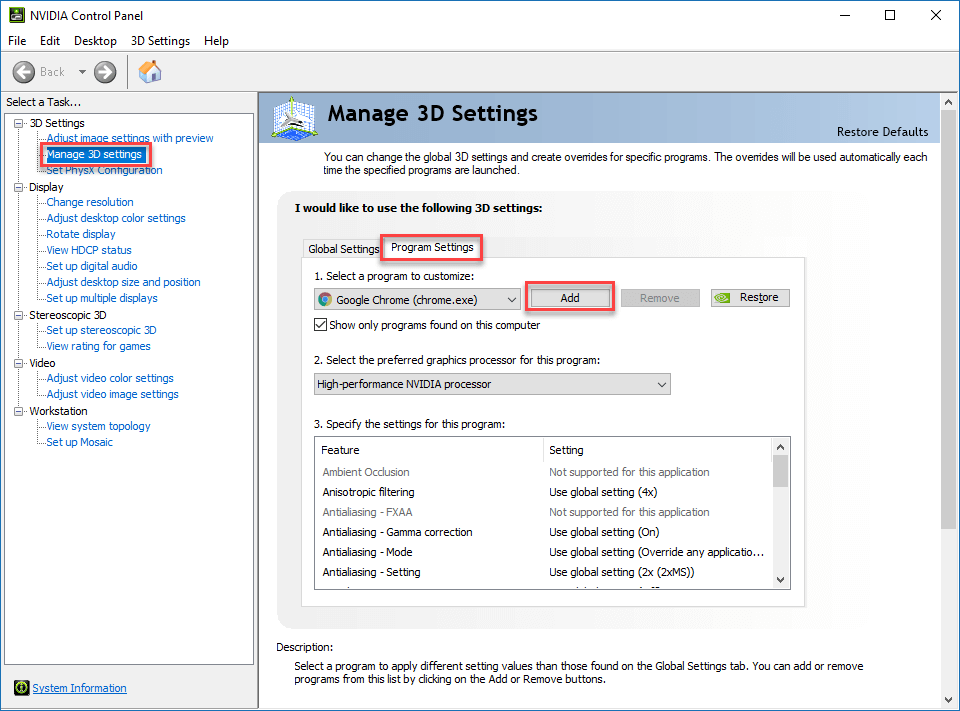
اگر باز هم مشکل پابرجا بود
بهتر است یک بار نرم افزار rpcs3 را پاک کرده و آخرین نسخه را از سایت اصلی آن دانلود و نصب فرمایید
لینک دانلود
نکته: برخی دیگر از کاربران این نرم افزار نیز با مشکل شما رو به رو شده اگر باز هم مشکل شما با انجام تمام کار ها رفع نشد ممکن است این مشکل به دلیل هماهنگ نبودن نرم افزار با ورژن های خاصی از درایور های انویدیا باشد باید کمی صبر کنید تا نرم افزار آپدیتی دهد که این مشکل را رفع کند
با تشکر
با تشکر از پشتیبانی خوبتون
خواهش میکنم دوست عزیز
تیم ما همیشه در خدمت شما است








سلام.خسته نباشید.منم دقیقا گرافیک gt730 .وقتی درایور ورژن های داخل سایت رو میخام نصب کنم ارور میده ک این ورژت با ویندوز شما سازگار نیست…واس همین من اخرین ورژن ویندوز ۱۰ رو دانلود و نصب کردم..ولی باز هم همون ارور قبلی رو مسده
من شبیه ساز داخل سیستمم اجرا میشه اما لگ داره و میخام از وولکلن استفاده کنم تا لگ برطرف شه،امل وولکان داخل برنامه نمیاد و فقط open GL هست….لطفا راهنمایی کنید..،۳ روزه دارم سعیمومیکنم اما نمیشه